PS蓝色水文字效果
2022-12-25 15:34:03
来源/作者: /
己有:39人学习过
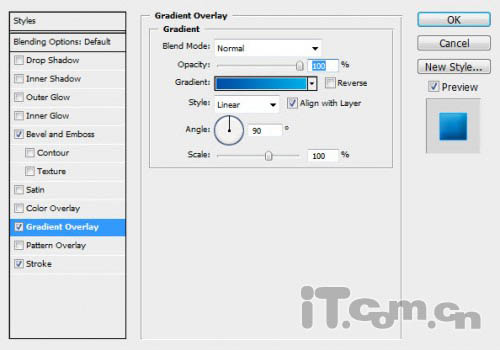
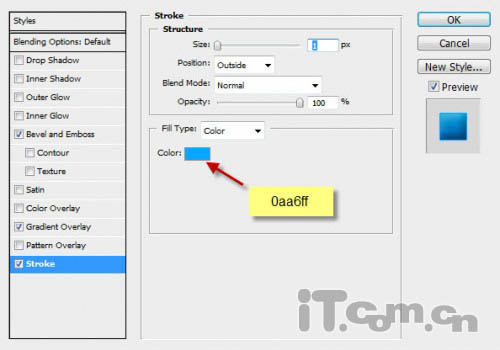

九、下面我们开始为文字添加一些水溅的效果。载入文字图层选区接着创建一个新图层并填充黑色,然后执行“滤镜—杂色—添加杂色”命令,如图所示。
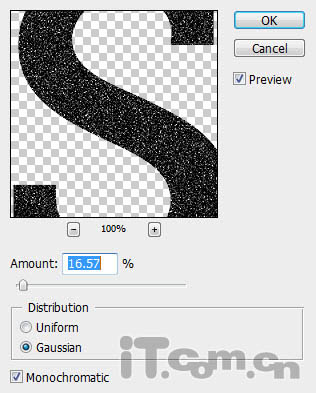
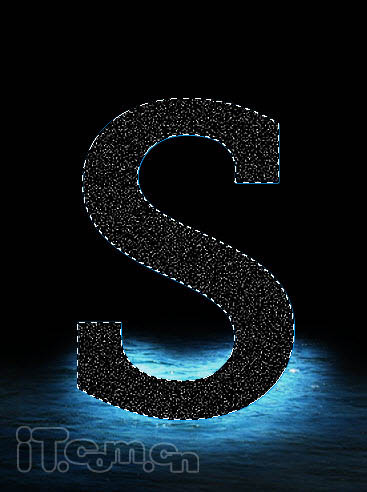
十、设置图层的混合模式为滤色,不透明度为35%左右,效果如图所示。

十一、创建一个新图层,命名为“光影”,然后分别使用黑色和白色的画笔工具,涂抹出下图所示的阴影。

上一篇:ps制作木质拼接字体特效
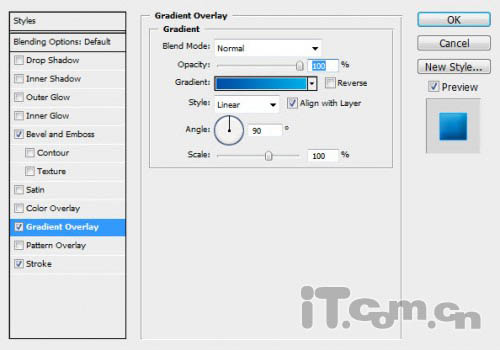
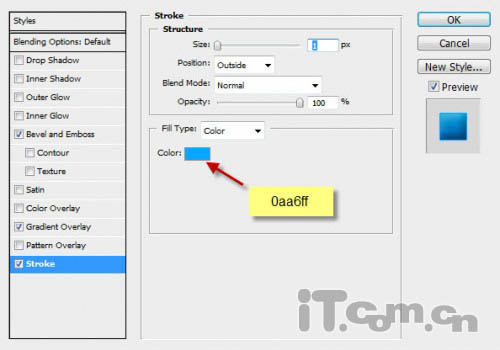

九、下面我们开始为文字添加一些水溅的效果。载入文字图层选区接着创建一个新图层并填充黑色,然后执行“滤镜—杂色—添加杂色”命令,如图所示。
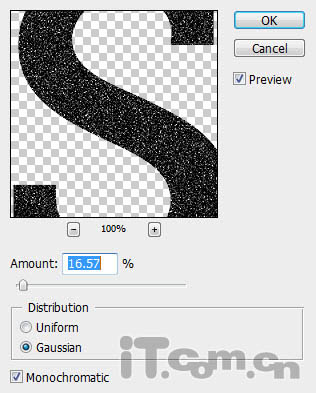
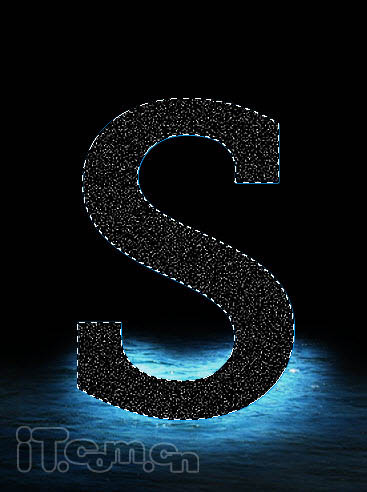
十、设置图层的混合模式为滤色,不透明度为35%左右,效果如图所示。

十一、创建一个新图层,命名为“光影”,然后分别使用黑色和白色的画笔工具,涂抹出下图所示的阴影。

上一篇:ps制作木质拼接字体特效
 如何将PS文字巧妙的融入背景图里
人气:39
如何将PS文字巧妙的融入背景图里
人气:39
 用Photoshop去除图片中的锯齿
人气:39
用Photoshop去除图片中的锯齿
人气:39
 在Photoshop里面如何去除图片白色的底?
人气:39
在Photoshop里面如何去除图片白色的底?
人气:39
 PS滤镜把城市建筑照片转成素描线稿效果
人气:39
PS滤镜把城市建筑照片转成素描线稿效果
人气:39
 婚纱写真,调出清新风格外景婚纱写真照片
人气:39
婚纱写真,调出清新风格外景婚纱写真照片
人气:39  婚纱后期,郊外婚纱摄影后期实例
人气:39
婚纱后期,郊外婚纱摄影后期实例
人气:39  巫师3用不了猎魔感官怎么办
人气:39
巫师3用不了猎魔感官怎么办
人气:39  我的连云港如何提取公积金(图文攻略)
人气:39
我的连云港如何提取公积金(图文攻略)
人气:39